思い立ってブログをSSL化しました。
ブラウザで見るとアドレスバーに「保護された通信」と表示されているかと思います。
証明書が無料で使えるようになったり導入が非常に簡単になったり、詳しくなくても手順をしっかり把握していればSSL化が可能な時代になりました。めでてぇ。
KUSANAGIを使っていればコマンド二つでサイトがSSL化できましたので備忘録として残します。
※友達紹介システム「このとも」により、下記画像から申し込みすると1,000円分のクーポンがもらえます。
(C)GMO Internet, Inc. 再利用禁止
KUSANAGIとは
「超高速WordPress仮想マシン」です。(公式HPより)

本来であれば空のマシンにApacheなりNginxなり入れて、PHP使えるようにして、MySQL入れて、そっからWordPressインストールして、細かいチューニングして・・・そしてようやくキビキビWordPressが動くようになるのですが、そういう手間を仮想マシンとして既に固めておいてくれるのでユーザは簡単に使えるメリットがあります。
ConoHaのVPSだと更に簡単にKUSANAGIを使用することができます。
SSL(HTTPS)化していない状態からSSL(HTTPS)化する場合
証明書は無料のLet’s Encryptを使用します。これは無料ですが90日ごとに手動で更新する必要がありますが、KUSANAGIが自動で更新してくれるようです。
KUSANAGIのバージョンは8.0.4です。
まだKUSANAGIを入れてない状態からSSL化する場合はこちらのページが参考になります。
ConoHa の KUSANAGI を利用して Let’sEncrypt で常時 SSL 化した WordPress 構築してみた
コマンドは以下の二つです。SSHで接続してから以下のコマンドを入力してください。
まず以下を実行します。
kusanagi ssl --email [登録用メールアドレス] [プロビジョニング名]次に以下を実行します。
kusanagi ssl --https redirect [プロビジョニング名]
まず最初のコマンドでLet’s Encrypt証明書の発行を行い、サイトをSSL化します。本来は90日で手動更新する必要がありますがこのコマンドを実行し成功した時点で自動更新がONになります。
次のコマンドでHTTPからHTTPSに対する301 リダイレクトを設定します。本来であれば.htaccessファイルを自分で設定する必要がありますがこのコマンドで自動的にやってくれます。
更に本来であれば(3回目)WordPressの「設定」→「一般」の「WordPress アドレス (URL)」「サイトアドレス (URL)」も「https~」に直す必要がありますが、KUSANAGIコマンドを用いるとやっておいてくれます。
つまりSSHで接続してコマンドを二つ実行するだけでSSL(HTTPS)化が完了します。ね、簡単でしょ?
「保護された通信」にならない場合
ここまで完了しても「保護された通信」にならない場合があります。
理由としてはそのページのどこかに「http~」のアドレスがある場合です。
当ブログでいえばニコニコ動画の埋め込みリンクが原因でした。なので泣く泣くサイドバーから外しました。SSL化はよ。
GoogleChromeであれば右クリック→「検証」で原因を探ってくれますので一つ一つ直していきましょう。
※友達紹介システム「このとも」により、下記画像から申し込みすると1,000円分のクーポンがもらえます。




コメント
[…] 下記サイトを参考にしました。 https://www.shimay.uno/archives/5544 […]